Виндовс не може да приступи дељеној фасцикли или диску у оперативном систему Виндовс 11/10
Можда ћете доживети грешку Windows cannot access \\ Computer’s Name, Shared folder, or Network Drive letter док покушавате да приступите дељеној датотеци. У овом чланку ћемо пронаћи разлоге и решења за овај проблем.
Зашто не могу да приступим дељеној фасцикли(Folder) или Диску(Drive)
Ова грешка се обично јавља због неправилне поставке мреже(Network) . Дакле, морате се уверити да је веза између вашег рачунара и уређаја са којим покушавате да се повежете исправна.
Још једна ствар коју треба да проверите је дозвола, тако да морате да се уверите да вам је уређај са којим покушавате да комуницирате дао довољно дозвола за то и да имате исправно корисничко име(Username) и лозинке(Passwords) .
Виндовс не може да приступи дељеној фасцикли(Shared Folder) или диску(Drive)
Следећа су решења за решавање проблема Виндовс(Windows) не може да приступи дељеној фасцикли(Shared Folder) или диску(Drive) :
1] Дајте дозволу за дељење мреже
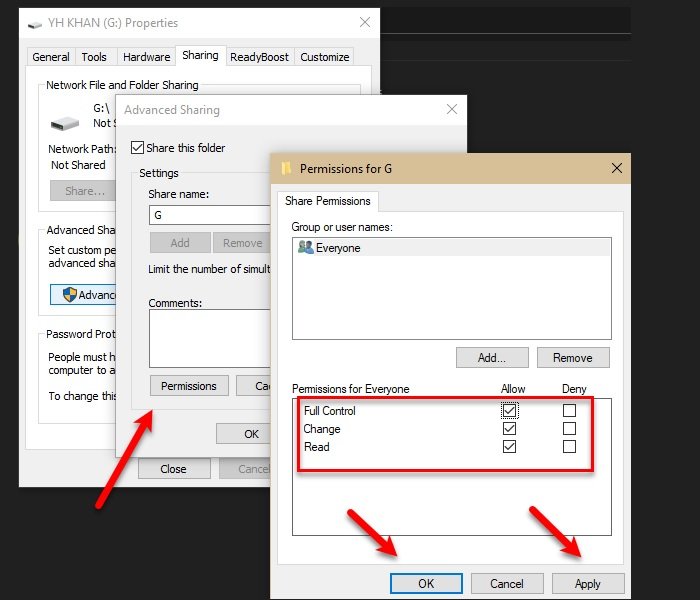
Морате да се уверите да онај који покушава да приступи дељеној фасцикли(Shared Folder) или диску(Drive) има дозволу за то. Да бисмо били сигурни, свима(Everyone) ћемо дати дозволу да приступе Диску(Drive) , али можете одабрати и одређеног корисника.
Да бисте то урадили, следите прописане кораке:
- Покрените Виндовс Екплорер(Windows Explorer) помоћу Win + E Е.
- Кликните десним тастером миша на диск и изаберите Својства(Properties) .
- Идите на картицу Дељење(Sharing) и кликните на Напредно дељење(Advanced Sharing) .
- Означите опцију Дели ову фасциклу , унесите (Share this folder)име за дељење(Share name) и кликните на Дозволе(Permissions) .
- Изаберите Сви(Everyone) , означите све опције и кликните на Ок(Ok) .
На овај начин сте дали потребну дозволу за дељење диска.
2] Дајте безбедносну дозволу

Само давање дозволе за дељење мреже(Network Sharing Permission) може, али не мора да функционише, стога морамо да дамо и безбедносну дозволу да бисмо решили проблем.
Да бисте то урадили, следите прописане кораке:
- Покрените Виндовс Екплорер(Windows Explorer) помоћу Win + E Е.
- Кликните десним тастером миша на диск и изаберите Својства(Properties) .
- Идите на картицу Безбедност(Security) и кликните на Уреди(Edit) .
- Кликните на Add > Advanced > Find Now .
- Изаберите Сви(Everyone) и кликните на Ок(Ok) .
- Видећете „ Сви(Everyone) “ у одељку „ Унесите називе објеката за избор(Enter the object names to select) “ и кликните на Ок(Ok) .
- Сада дајте све дозволе и кликните на Apply > Ok .
Затворите све прозоре и проверите да ли проблем и даље постоји, надамо се да ће бити поправљен.
Ово је прави начин да делите фасциклу јер дајете праве дозволе уређају за комуникацију и приступ дељеној фасцикли.
Ово није једини проблем у вези са дељењем са којим се суочавају корисници Виндовс(Windows) -а – понекад не могу да приступе дељеној фасцикли у оперативном систему Виндовс 11/10 преко Виндовс 7 или дељене фасцикле због безбедносне политике организације.(Shared folder because of the organization’s security policy.)
Related posts
Бесплатан софтвер за брисање празних фасцикли у оперативном систему Виндовс 11/10
Како променити власништво над датотеком или фасциклом у оперативном систему Виндовс 11/10
Како променити или вратити подразумевану икону за фасциклу у оперативном систему Виндовс 11/10
Како да укључите или искључите дељење јавних фасцикли у оперативном систему Виндовс 11/10
Како преместити Стеам игре на други диск или фасциклу у оперативном систему Виндовс 11/10
Како преузети власништво над датотекама и фасциклама у оперативном систему Виндовс 11/10
Како направити нову фасциклу у оперативном систему Виндовс 11/10?
Како дефрагментирати чврсти диск користећи батцх датотеку у оперативном систему Виндовс 11/10
Како направити резервну копију и вратити поставке приказа фасцикле у оперативном систему Виндовс 11/10
Како клонирати чврсти диск на Виндовс 11/10
Како променити подразумевано име нове фасцикле у оперативном систему Виндовс 11/10
Како користити диск за опоравак да бисте вратили Виндовс 11/10
Како мапирати мрежни диск или додати ФТП диск у Виндовс 11/10
Најбољи софтвер за шифровање чврстог диска за Виндовс 11/10
Црна позадина иза икона фасцикли у оперативном систему Виндовс 11/10
Како вратити подразумевану локацију директоријума библиотеке у оперативном систему Виндовс 11/10
Не могу да избацим екстерни чврсти диск или УСБ на Виндовс 11/10
Како преименовати датотеке или фасцикле у оперативном систему Виндовс 11/10
Како променити иконе датотека и фасцикли у оперативном систему Виндовс 11/10
Како мапирати мрежни диск помоћу смерница групе на Виндовс 11/10
